2021年06月10日 Bianca
2021年06月10日 Bianca


Spoon(スプーン)とは、顔出しせずに声だけで配信できるラジオ配信アプリです。Spoonでは、弾き語り、ASMR、悩み相談、お笑い、歌ってみたなど、様々な音声コンテンツを楽しめるので、若者の間で特に人気があります。
本記事はSpoon初心者のために、Spoonアプリの使い方を説明します。また、Spoonはアプリだけでなく、PCからも利用可能ので、PCでの使い方も紹介します。
目次CLOSE
Spoon では3つの配信種類があります。
配信種類
リアルタイムで音声による生放送のことです。
配信中にコメントしたりアイテムを送ったりして、DJと交流することができます。
30秒以上の音声コンテンツのことです。
本格ラジオ、歌ってみた、ASMRなどのコンテンツを楽しむことができます。
「聞かせて♪みんなの〇〇」という感じで、 TALK枠内で音声投稿できる音声式掲示板みたいな機能です。
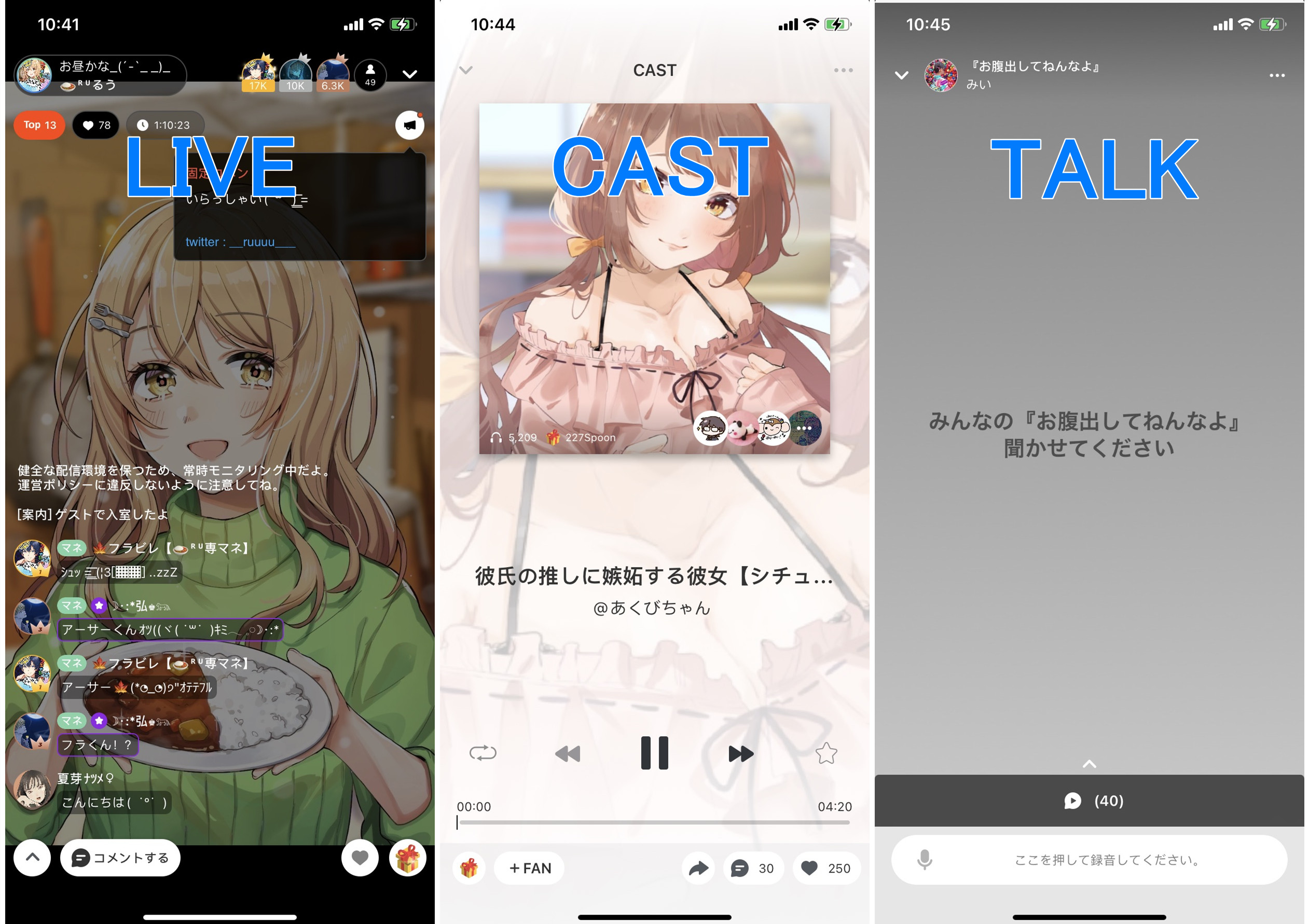
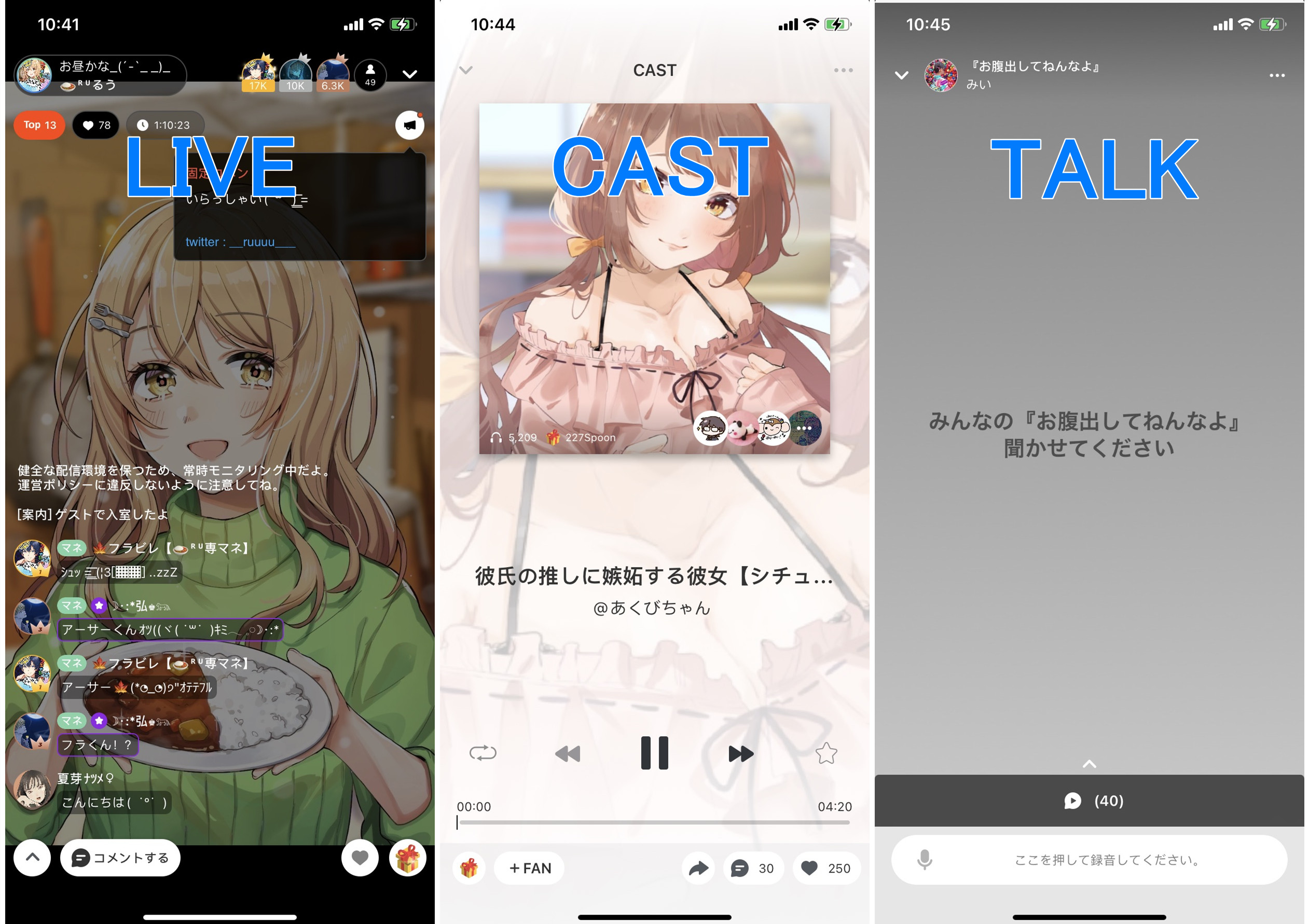
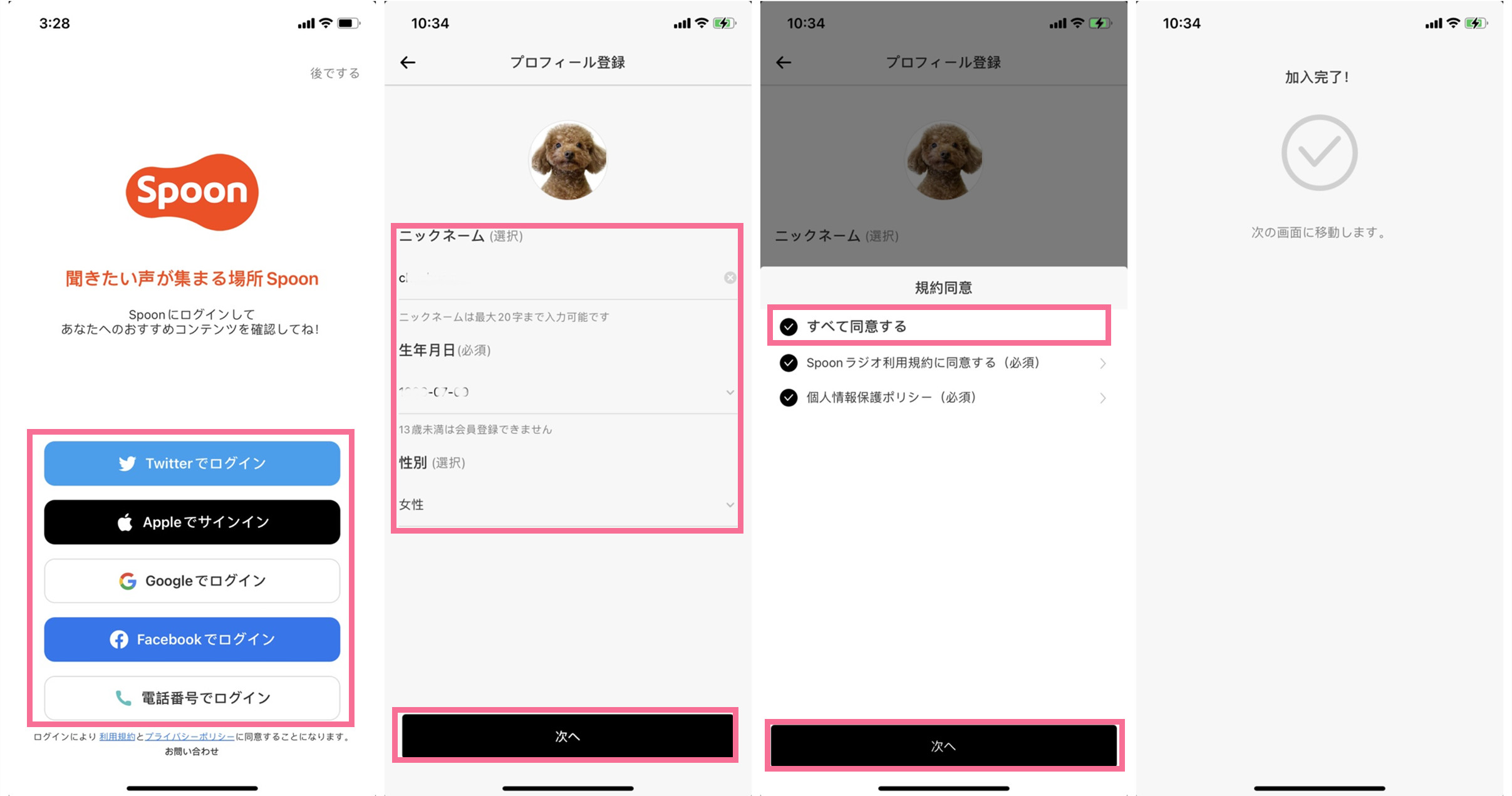
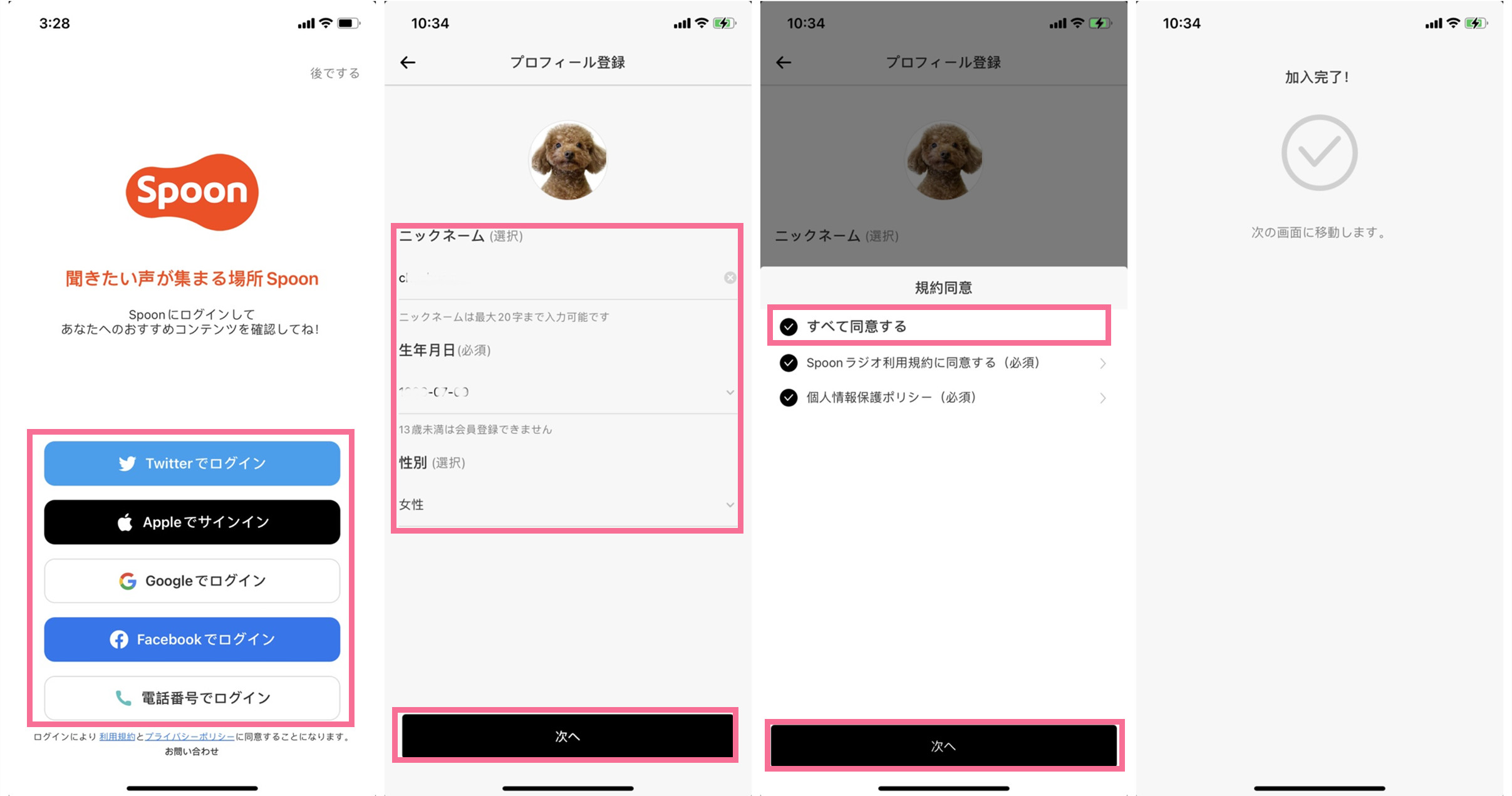
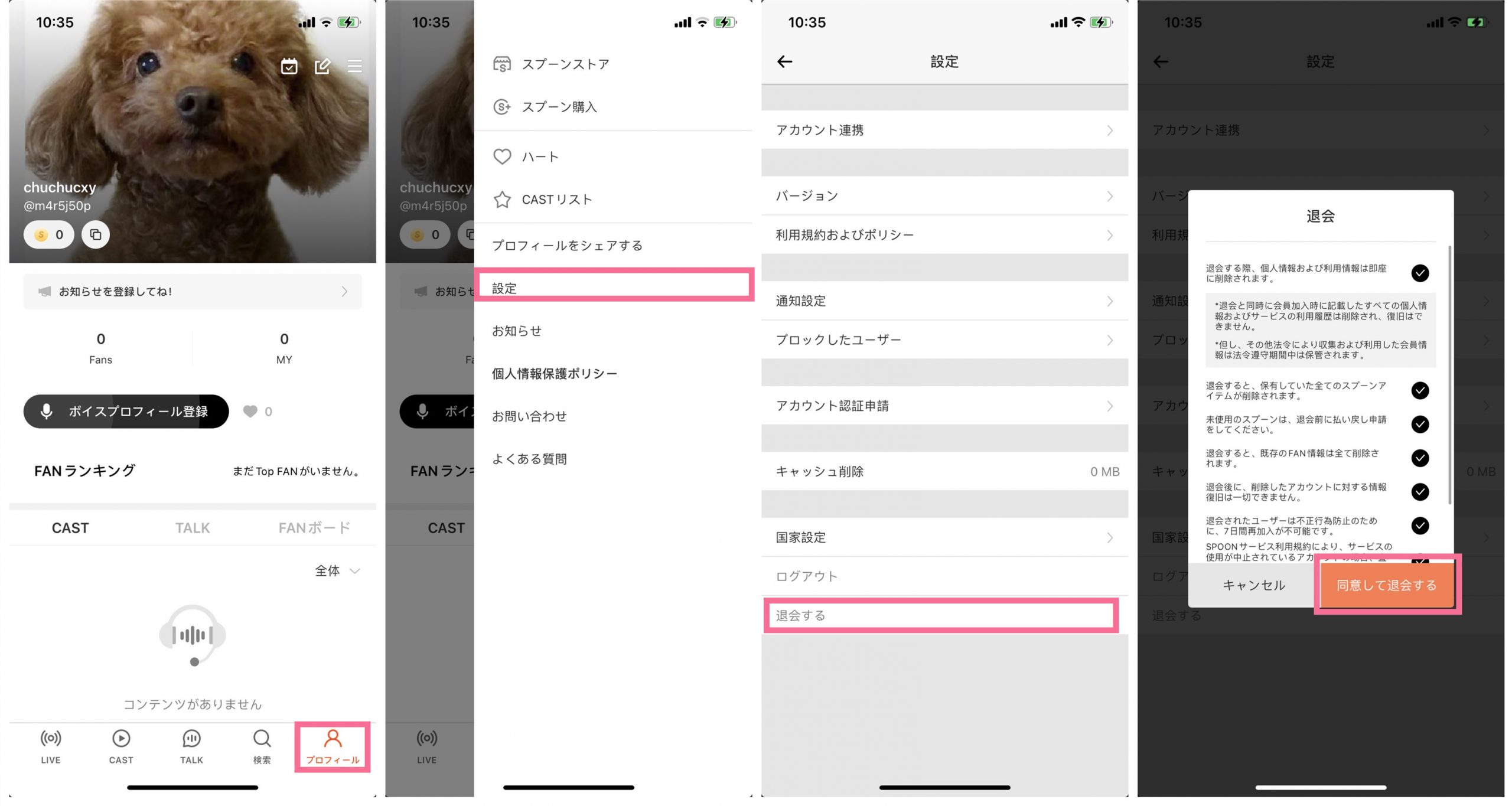
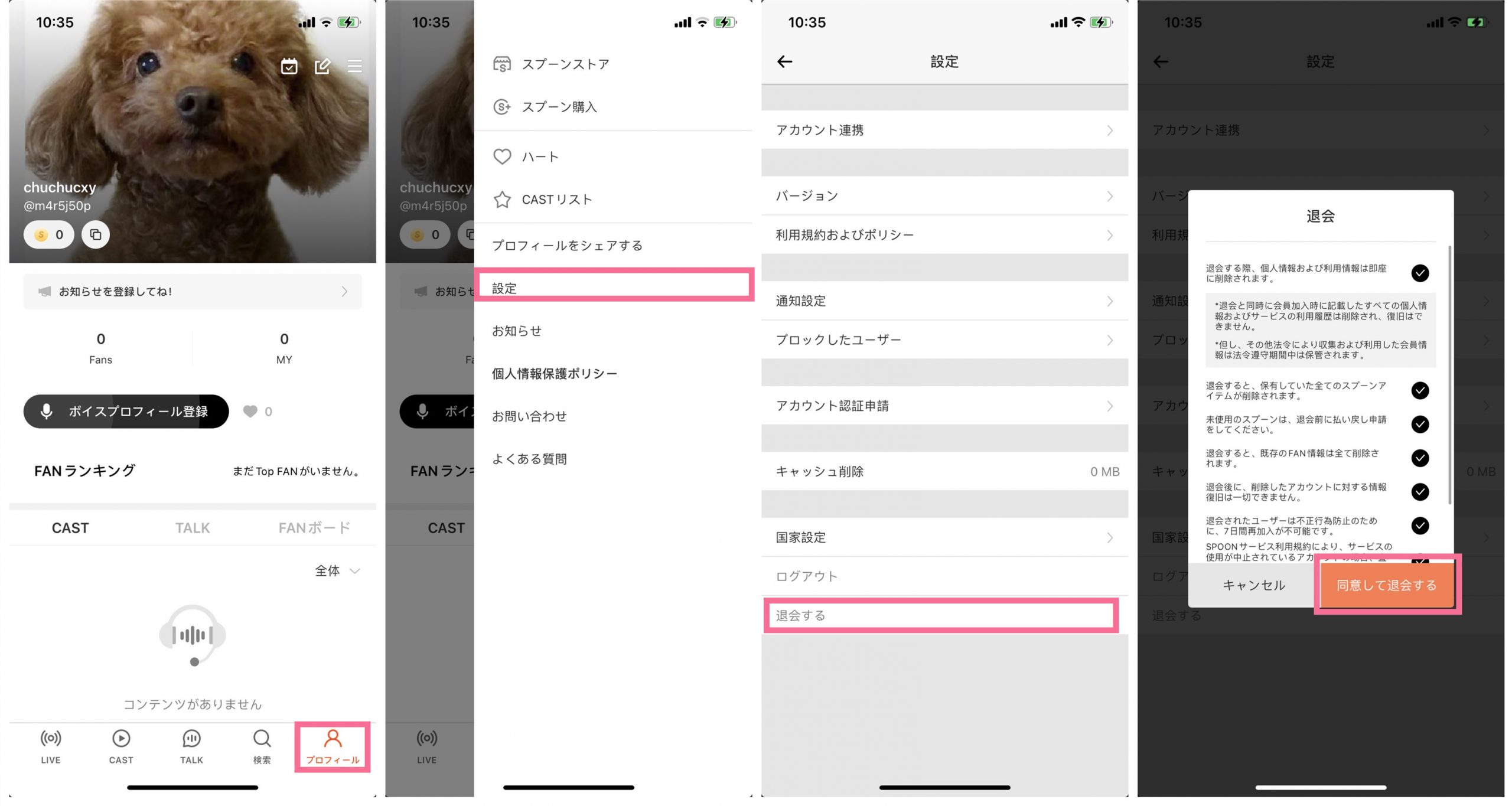
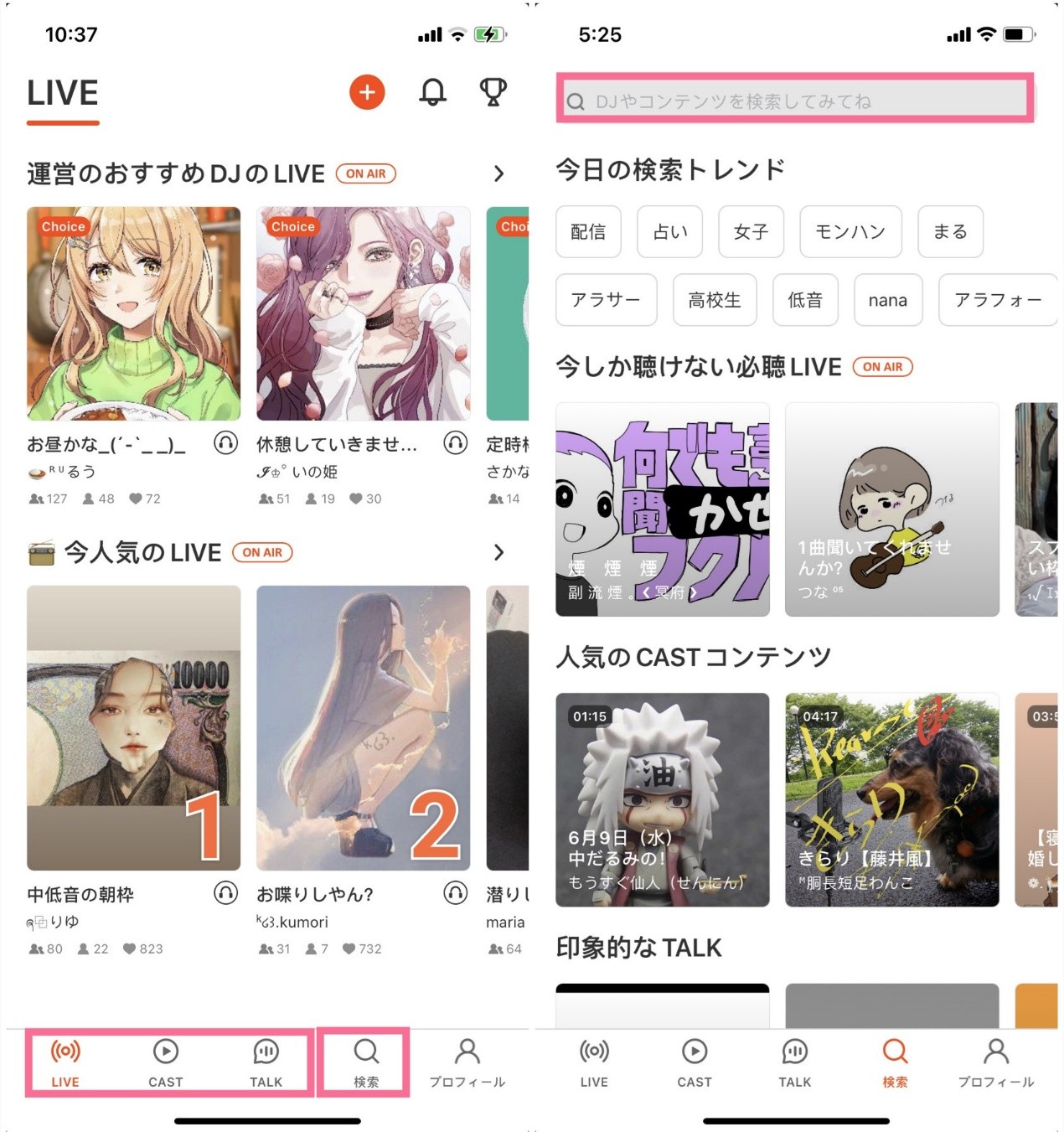
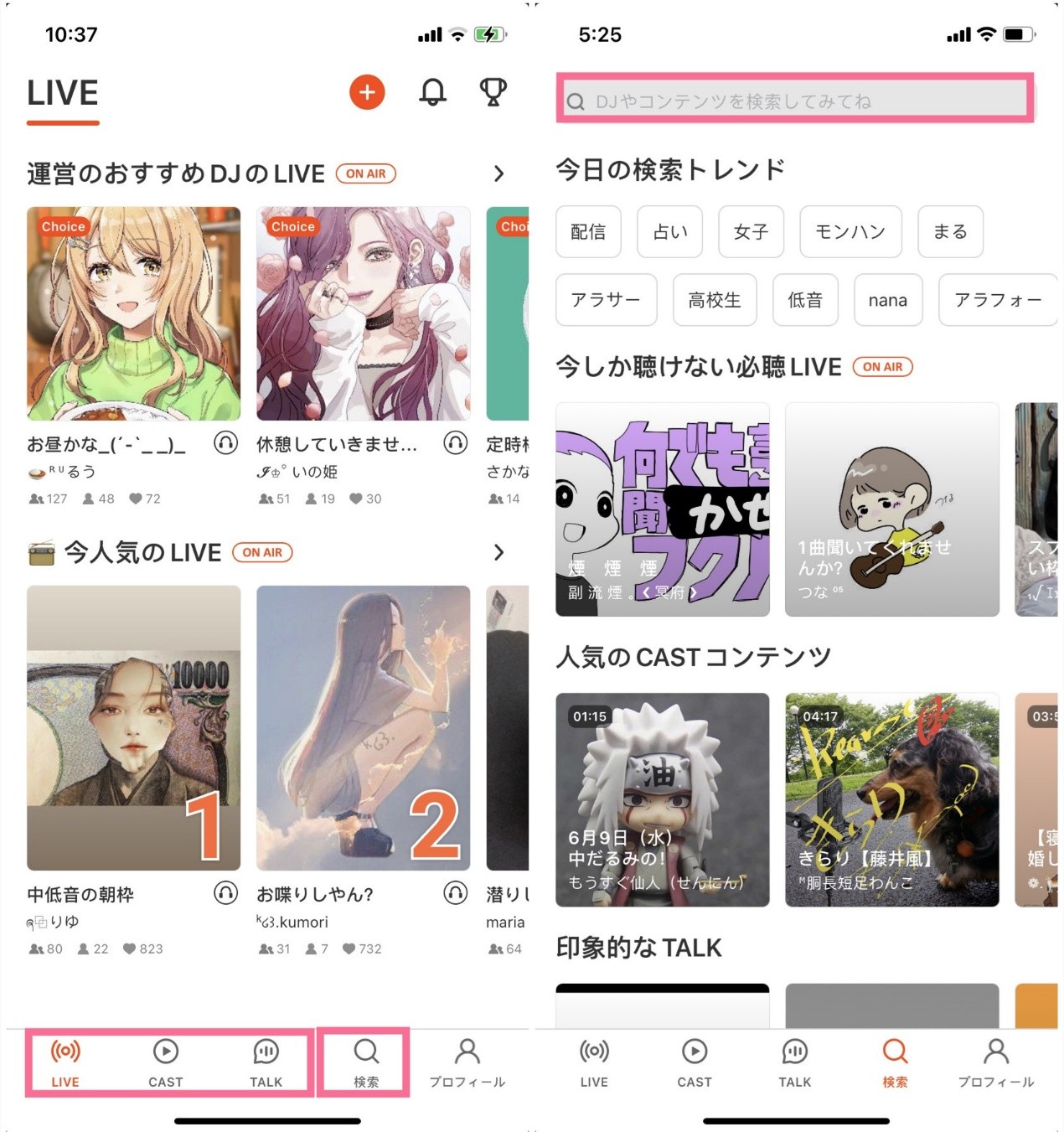
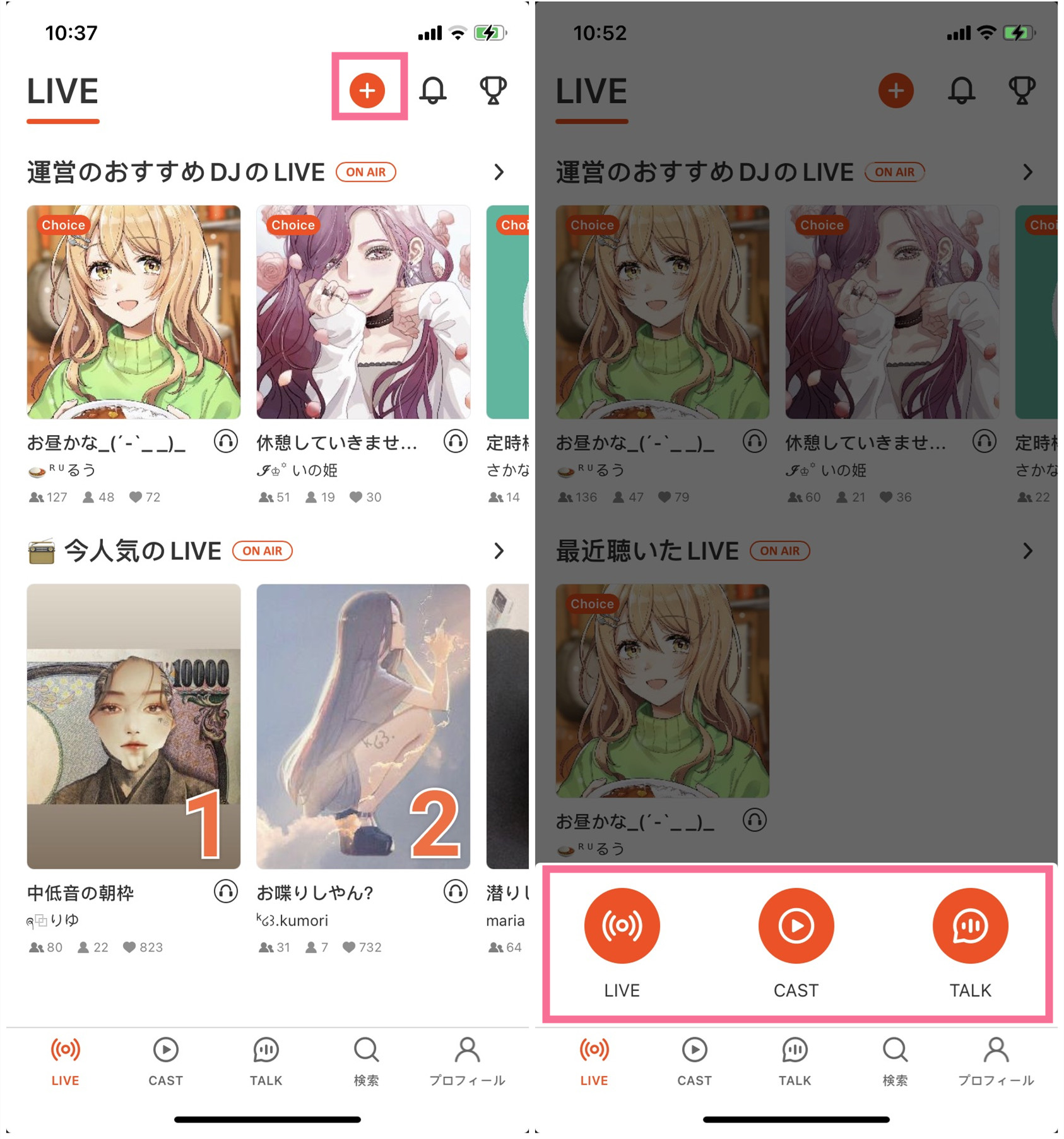
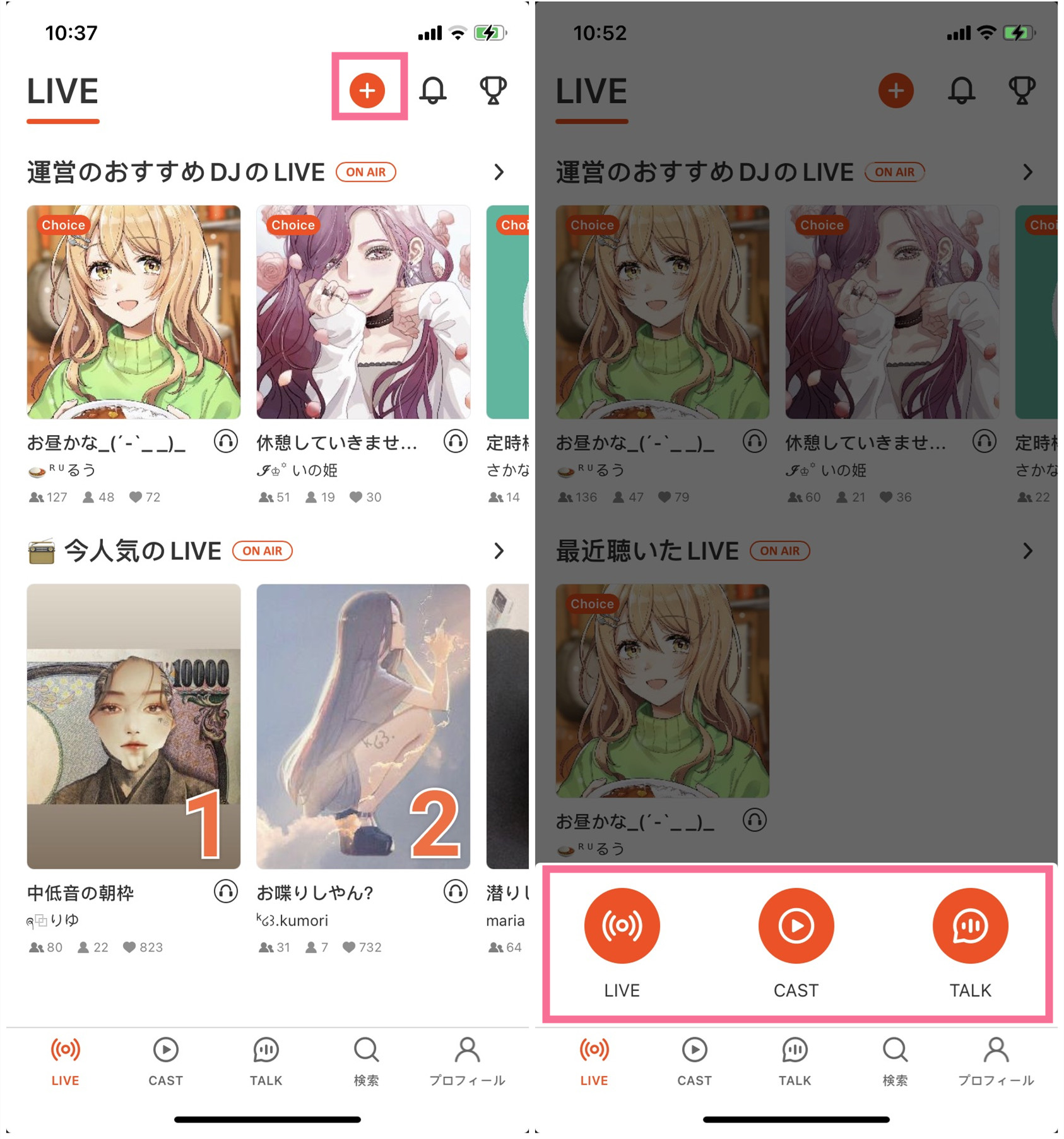
※右上の設定マーク(歯車)をタップして、「CAST保存」をONにすると、配信完了後に自動的にCASTとして配信が保存されます。
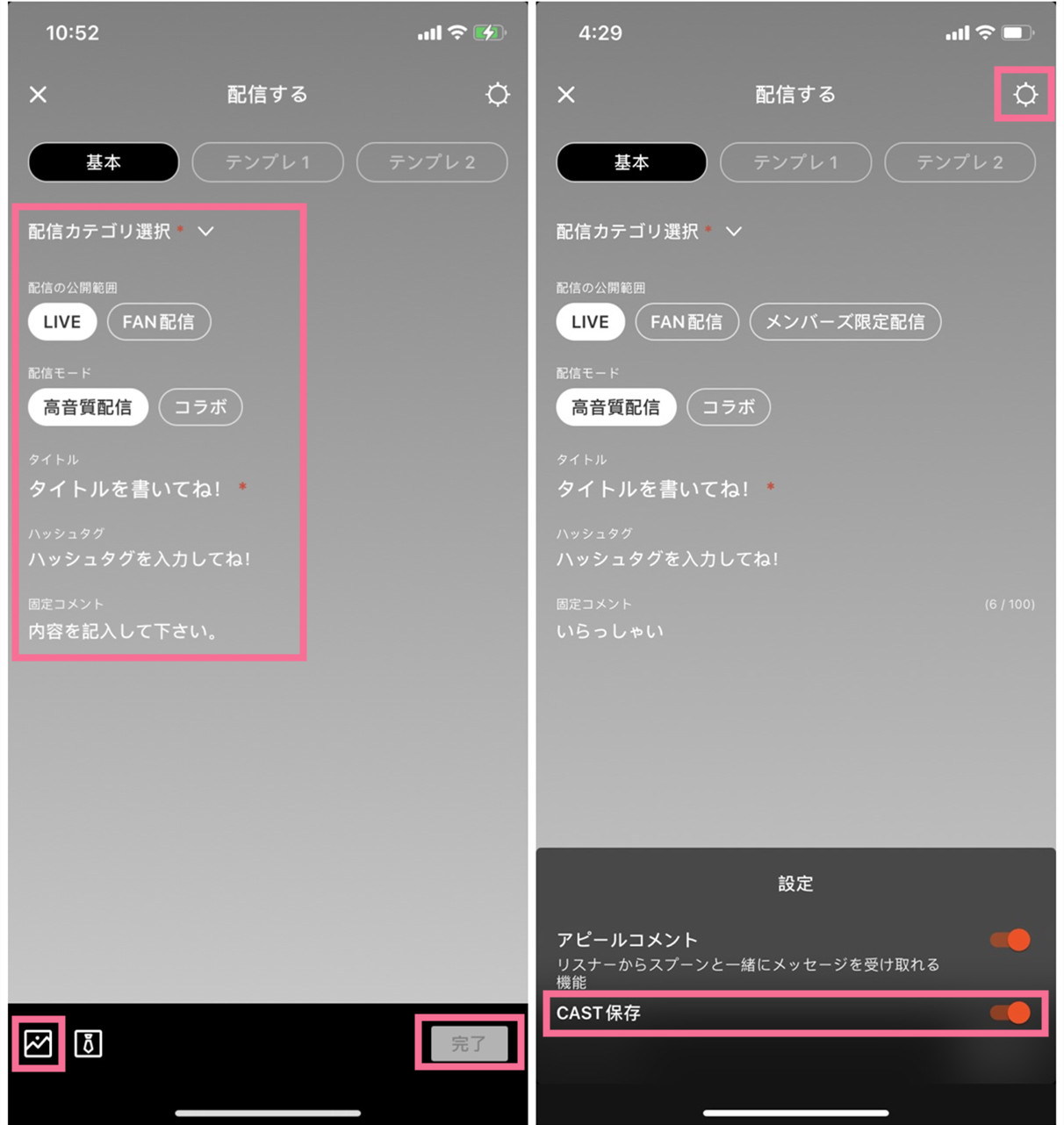
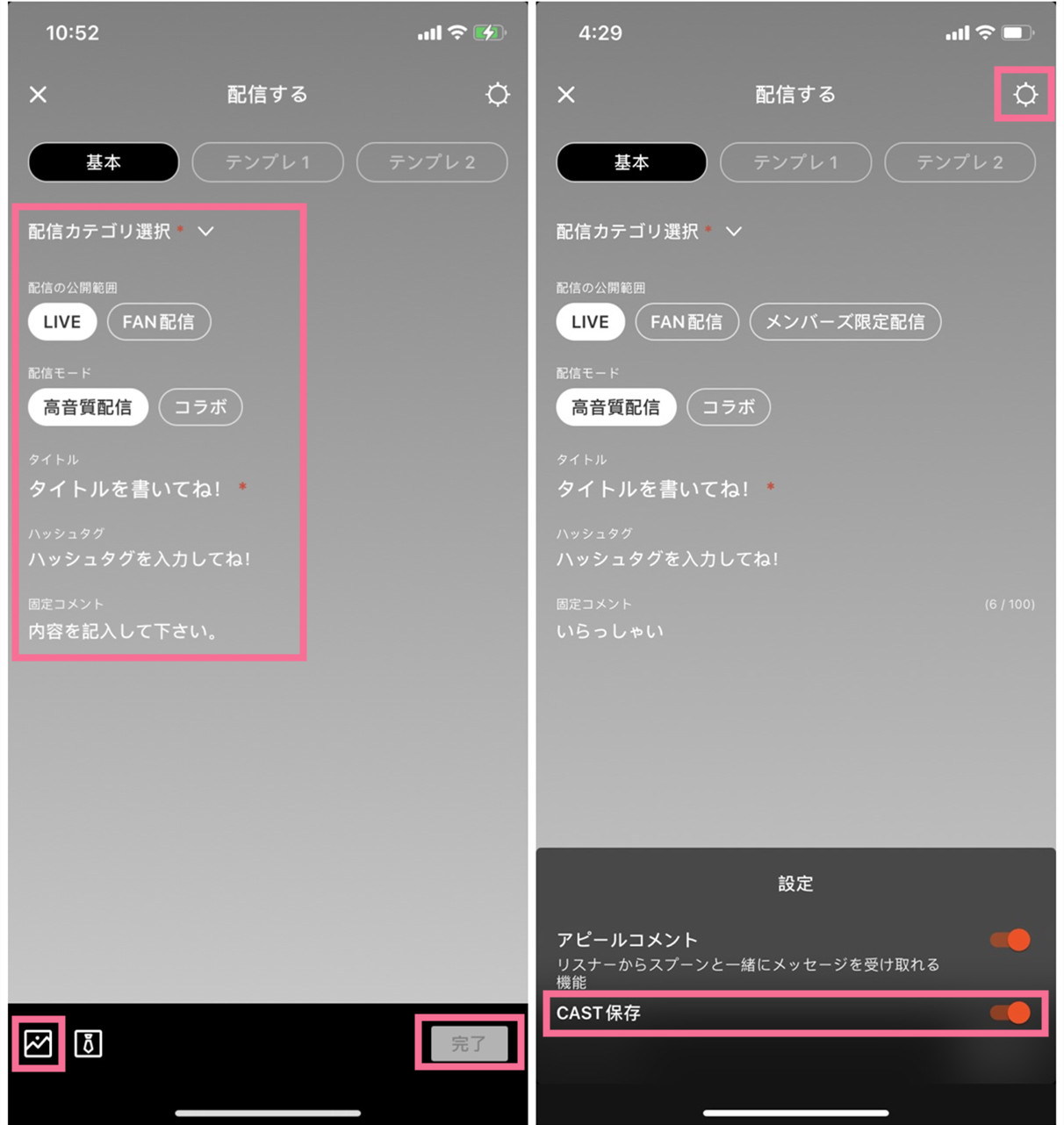
※「アップロード」ボタンをタップすると、「携帯からアップロード」か「外部ファイルアップロード」を選択できます。
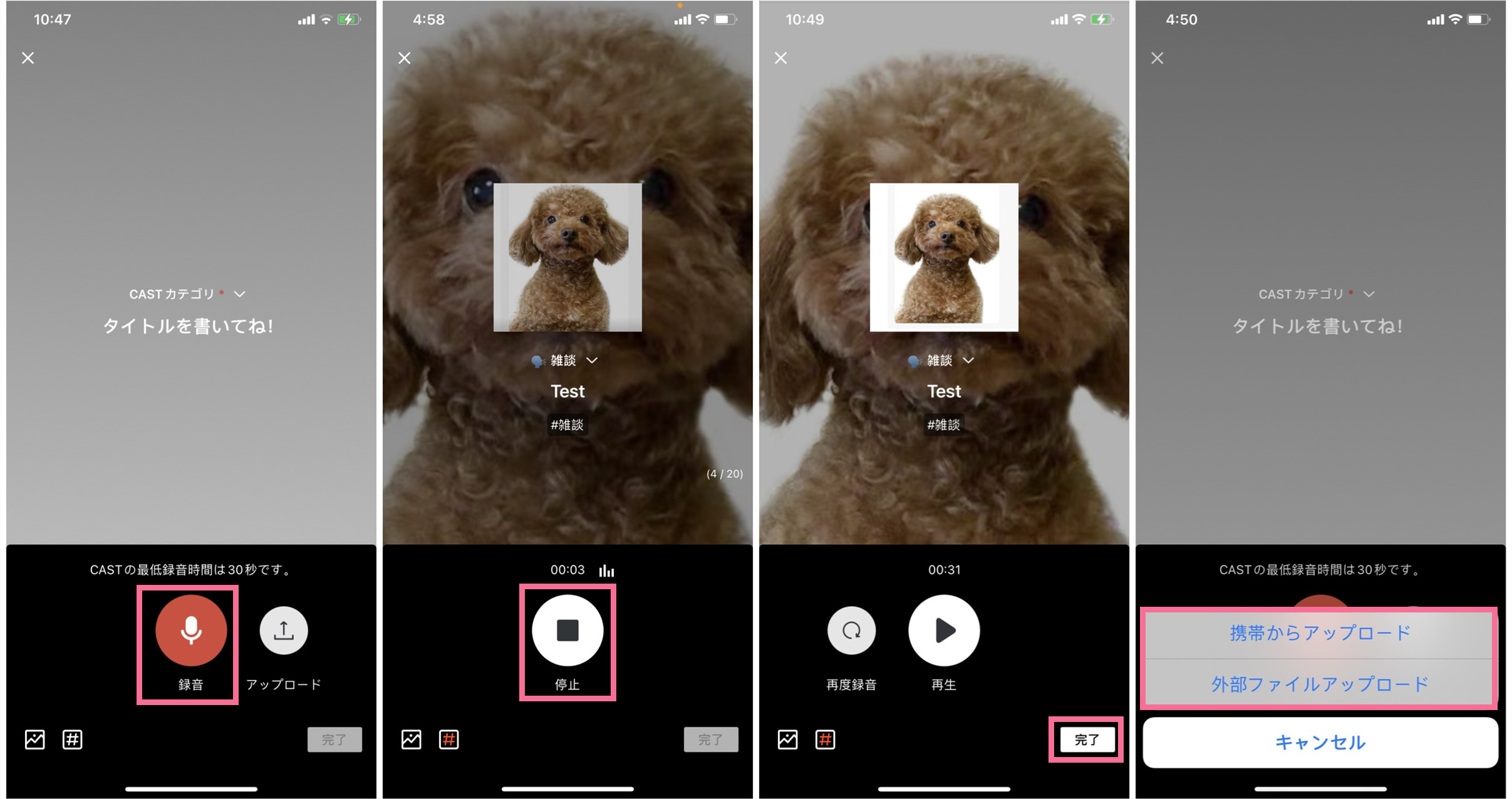
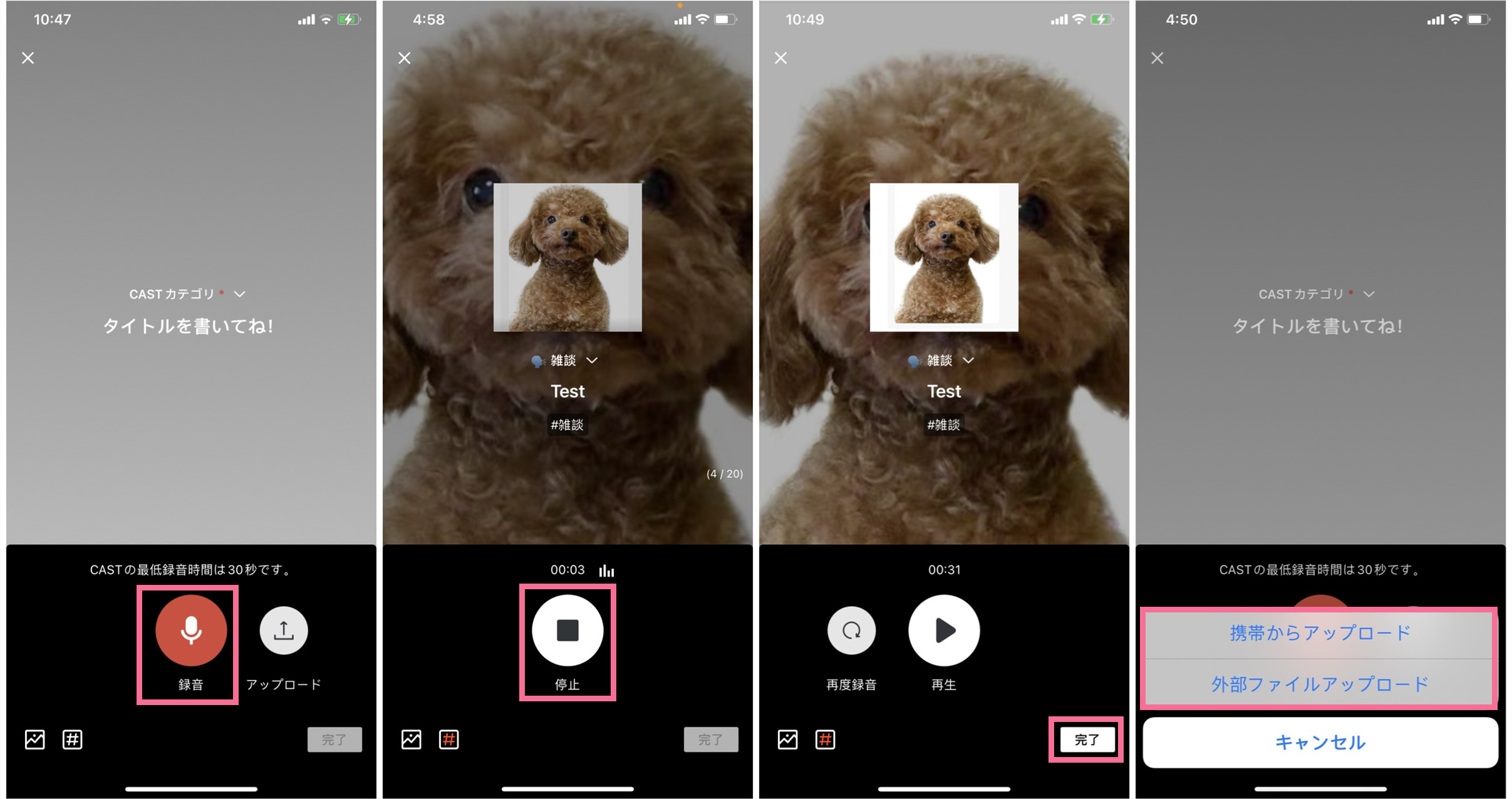


アプリ以外に、PC版のSpoonも利用できます。
コメントやアイテムを送ったり、FANになったりしたい場合はログインすることが必要です。
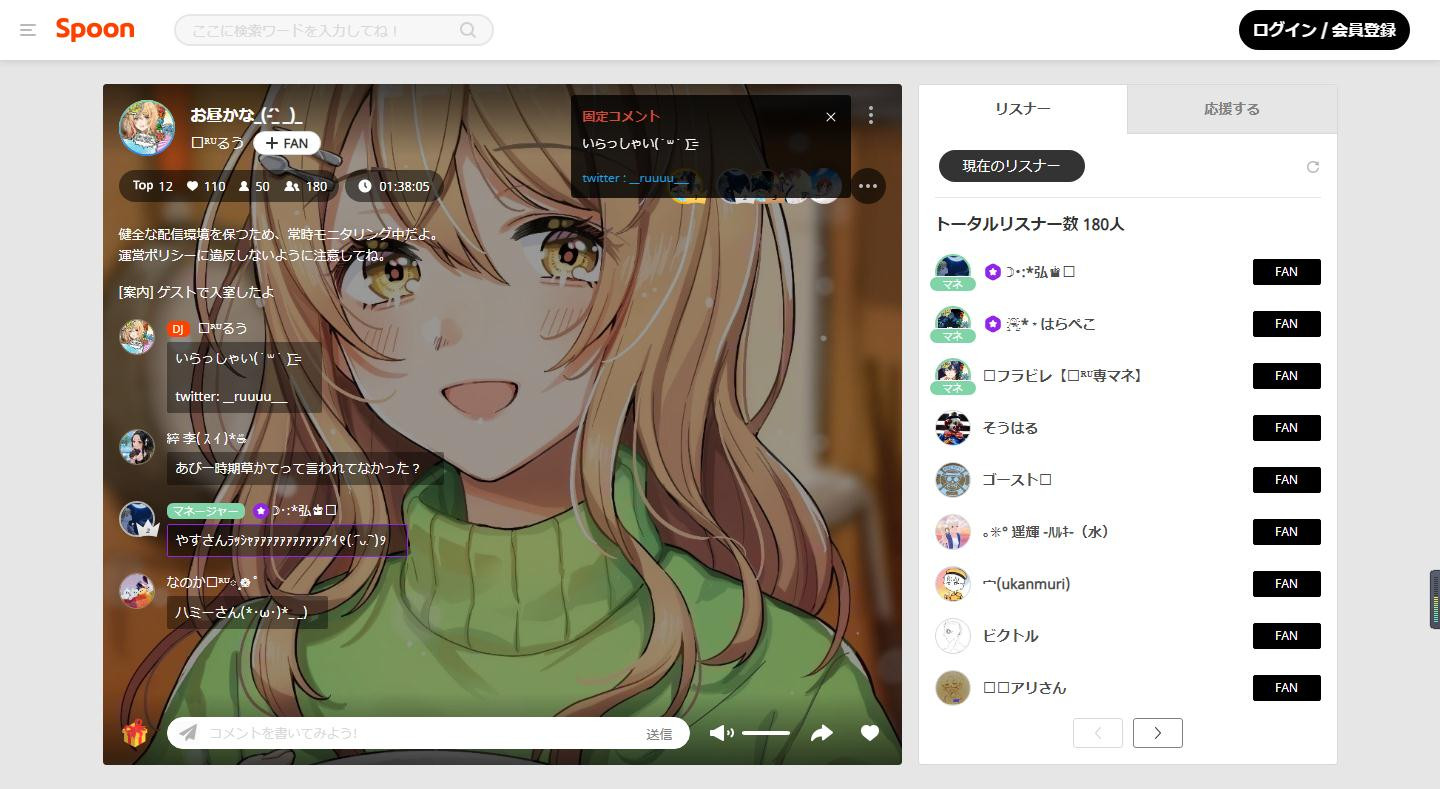
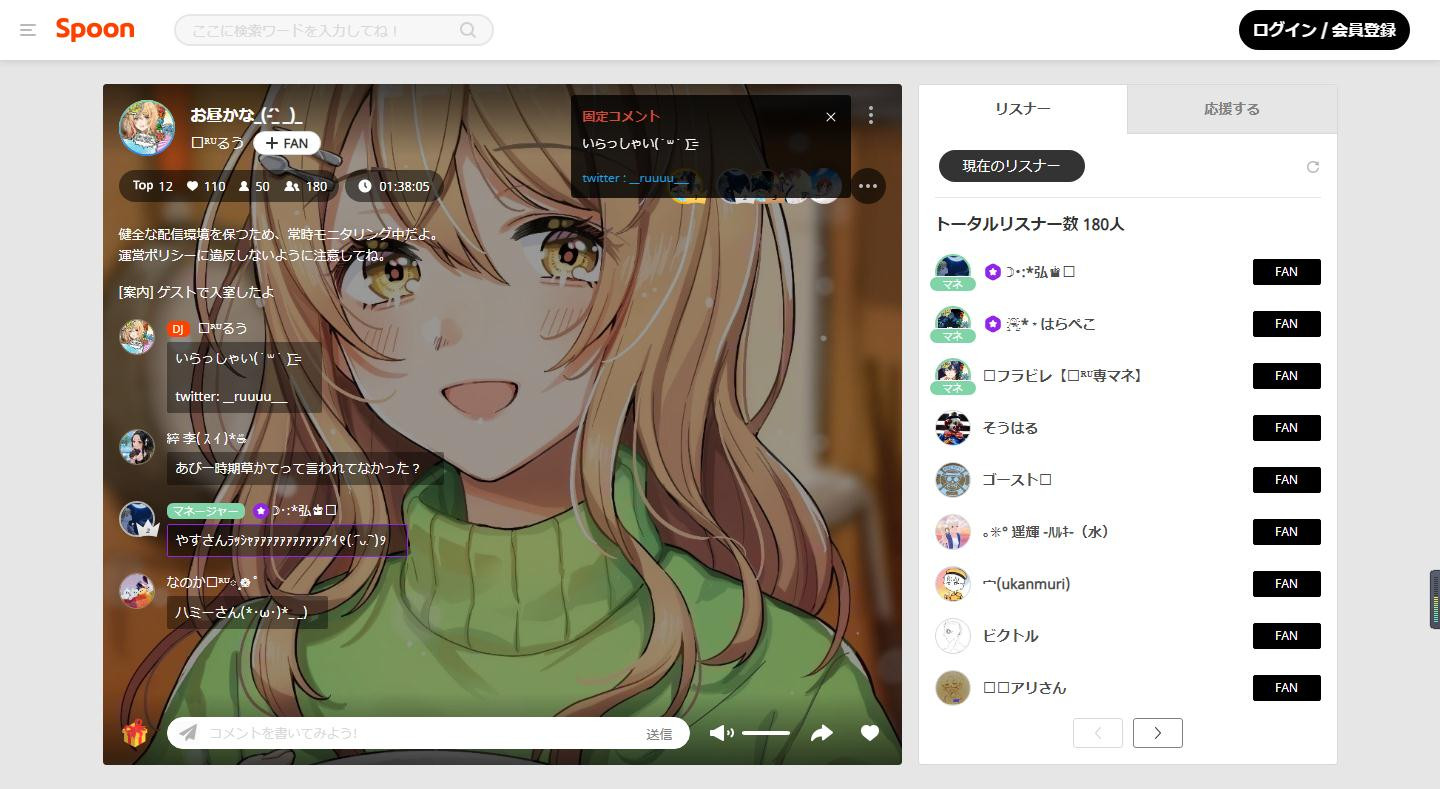
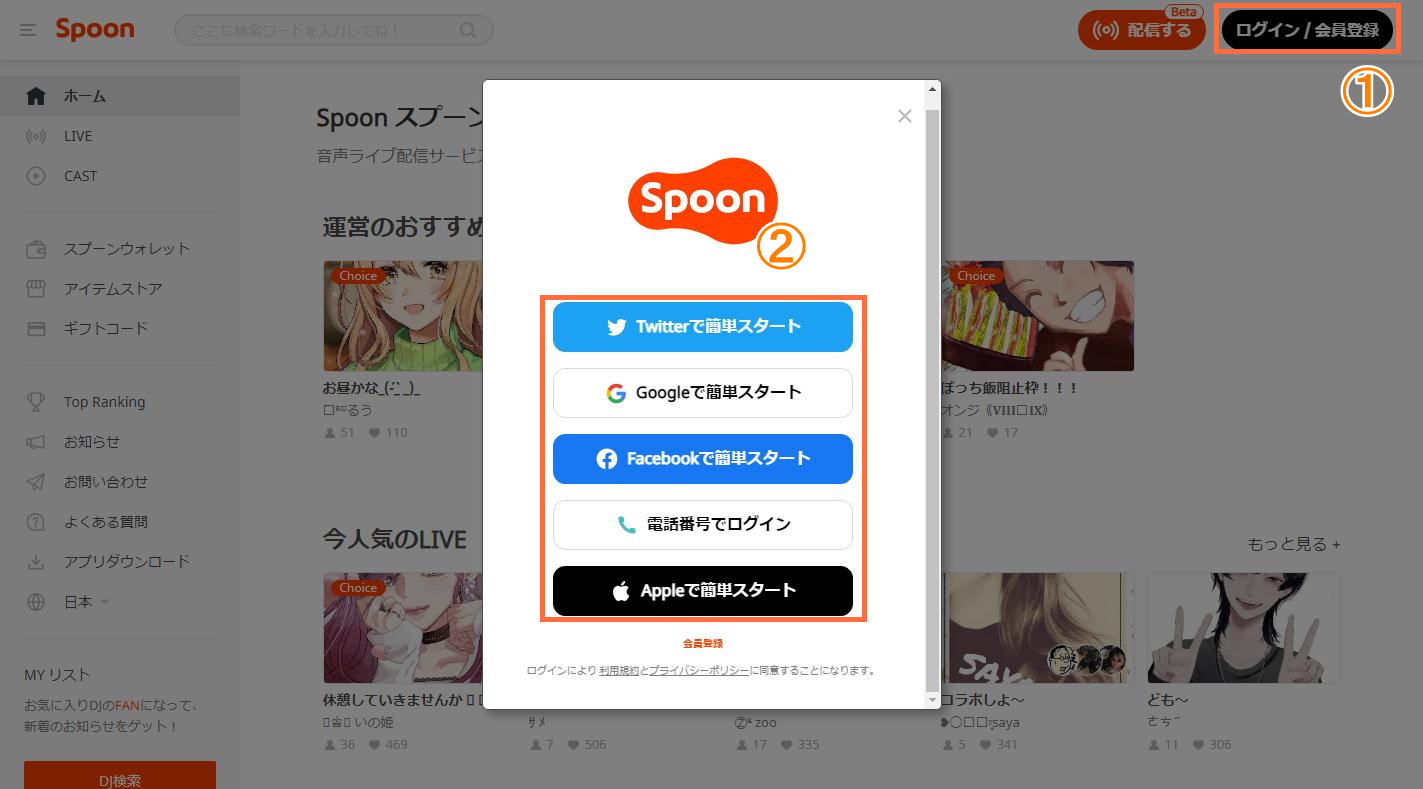
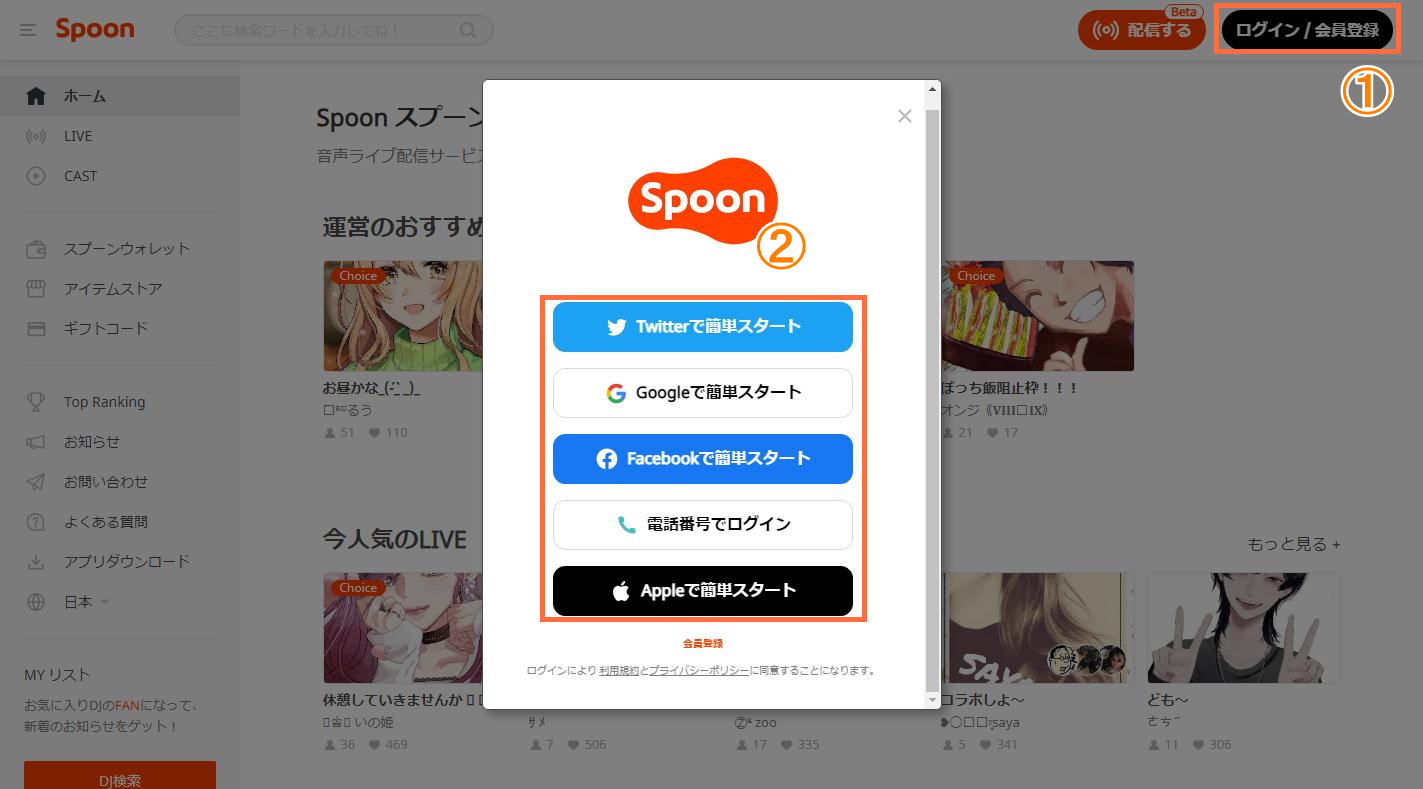
ウェウ版Spoonで配信することもできるようになりました。PCに設備(マイク、オーディオミキサー等)を接続すると簡単に配信できます。
さらに、コラボ配信やFAN配信が可能になりました(6月9日更新)。


配信画面の左にオーディオ設定ができます。
配信画面の右に、配信モード、配信タイプ、配信カテゴリを設定できます。
タイトル、ハッシュタグ、固定コメント入力、背景画像を登録してから、「配信スタート」をクリックすると配信が始まります。
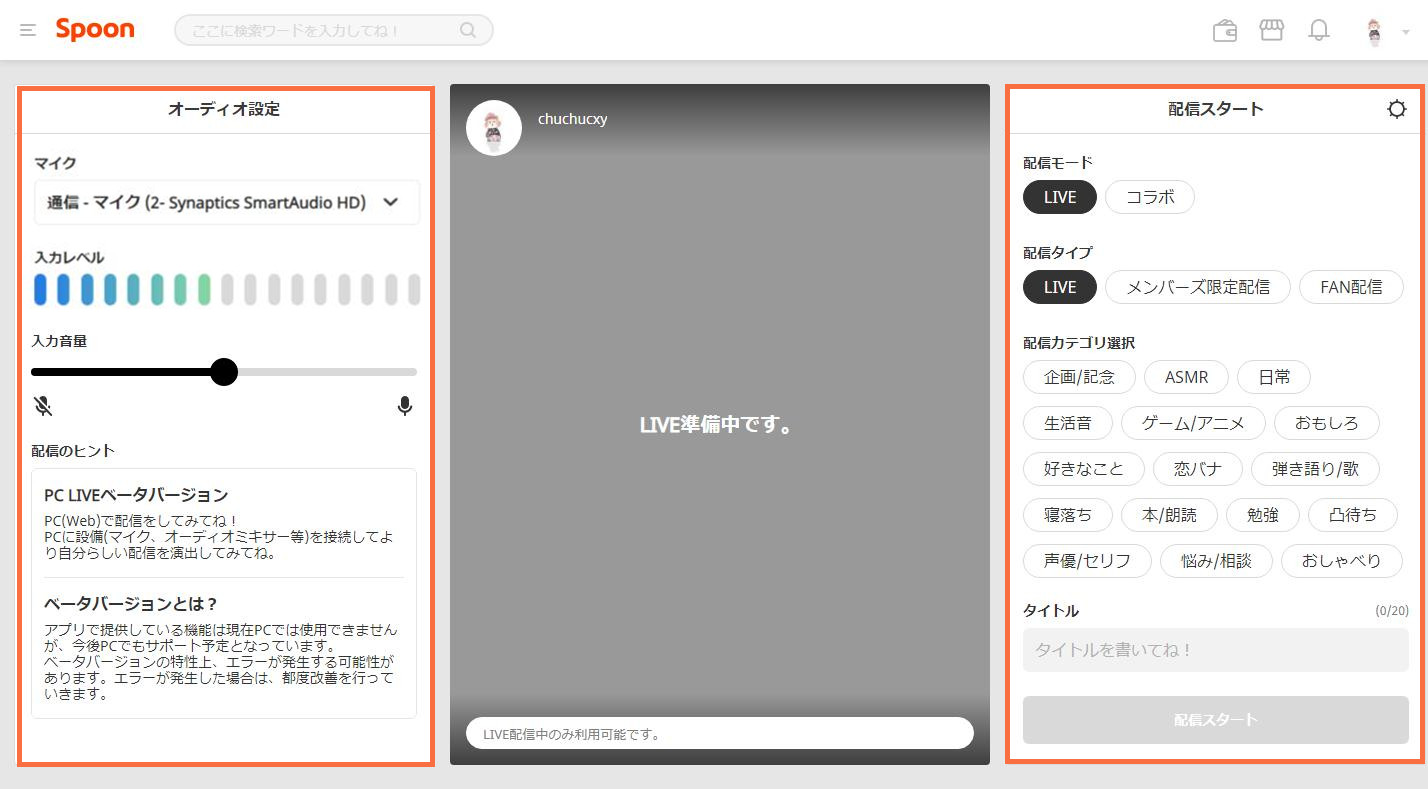
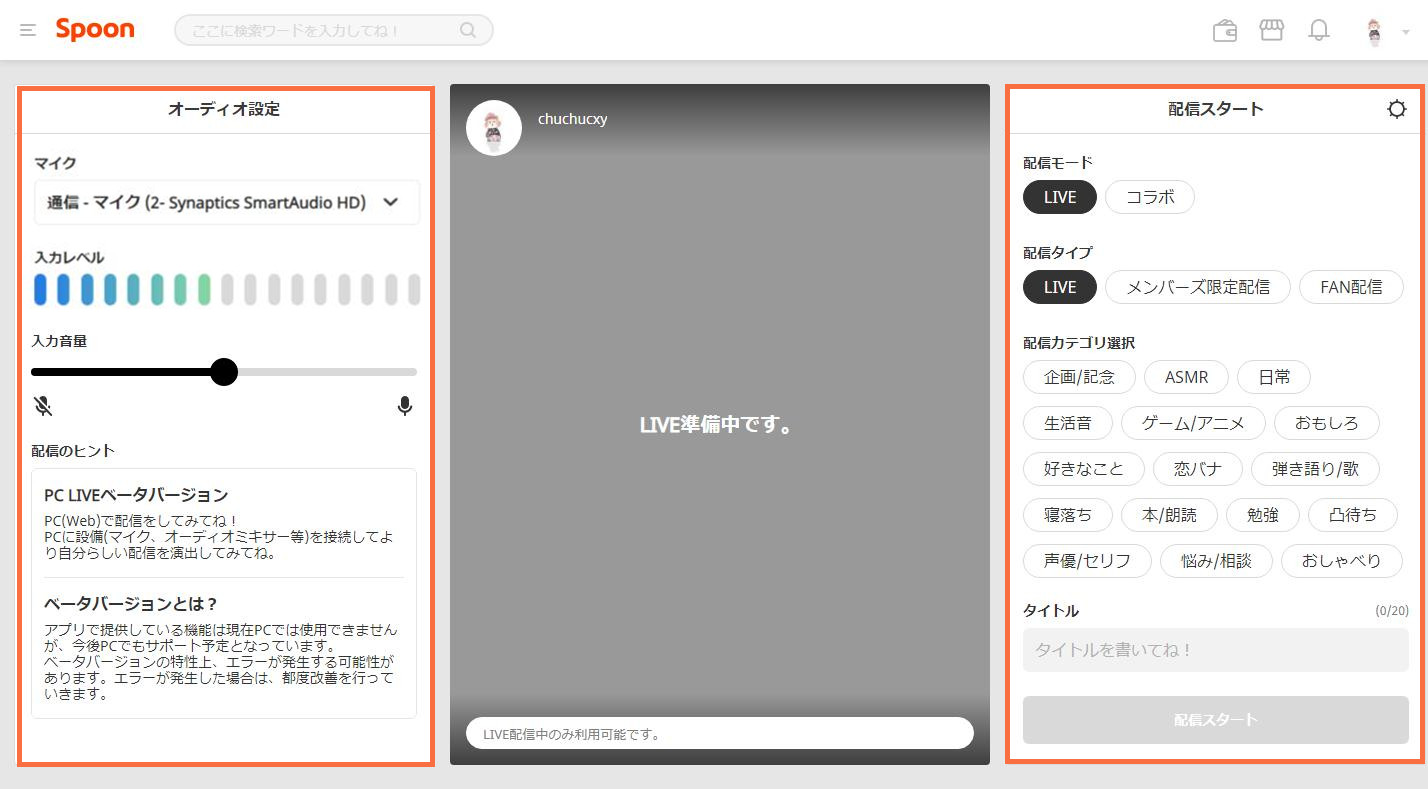
Spoonから好きなDJの配信を録音して、オフラインで聴きたいですが、何かいい方法がありますか?
Leawo Music Recorderとはパソコンに流れる音楽・音声を高音質のままで録音できるソフトです。YouTube、Spotify、Soundcloud、ニコニコなどの動画・音楽配信サイトから音楽を録音することや、ラジオ配信サービスやラジオ局から音声を録音することができます。さらに、マイクや内蔵デバイス入力の外部音源も録音可能です。録音した音声はMP3またはWAVとして保存することができます。
次に、Leawo Music Recorderを利用して、Spoonのラジオ配信を録音する方法を説明します。


☉ YouTubeなど、オンラインサイトから録音可能
☉ マイクなどの外部音源から録音可能
☉ アーティスト、アルバムなどのタグ編集可能
☉ 録音時間を設定、予約録音可能
Leawo Music Recorderの使い方:
Rating: 4.7 / 5 (13 Reviews)
関連トピック
2024-04-15
MP3音楽のID3タグを編集する方法(インストール不要ツール・フリーソフト)おすすめの7選を紹介!
2024-03-12
高音質でYouTube WAVの変換・ダウンロードができるフリーサイト5選を紹介!
2024-02-21
【YouTube音楽コンバーター】YouTubeの動画をMP3に変換する方法
2023-07-31
Zing MP3とは?使い方とダウンロードできない場合の解決策を解説!
2023-05-09
CDをMP3に変換できるフリーソフトを紹介!CDリッピングソフト・オススメ4選!【Windows10/11対応】
2023-09-18
iPhoneに音楽を入れる方法を徹底解説!iTunes以外・パソコンなしでの音楽の入れ方も紹介!
30日間
返金保証
30日間の全額返金保証を提供しております。返金ポリシーにより、全てのお客さまに、安心して最高のサービスと製品を提供させていただきます。
1営業日以内
サポート対応
1営業日以内に安心サポート。お客様サポートや技術サポートでも経験豊富なスタッフが迅速に対応しております。
1,000万以上
のユーザー
全世界で千万以上のお客さまや法人様にご利用いただいています。信頼性が高く、ユーザーが安心して利用できる製品を提供いたします。
100%安全
安心ショップ
オンラインストアのデータ通信はベリサイン社の最新技術によって保護されています。安全なショッピングをお楽しみいただけます。